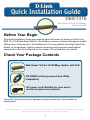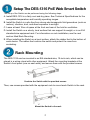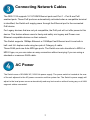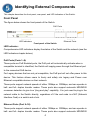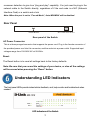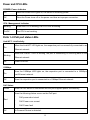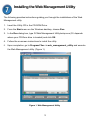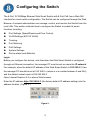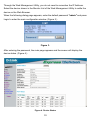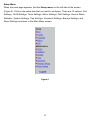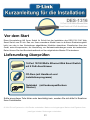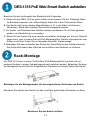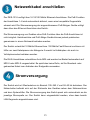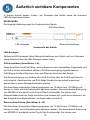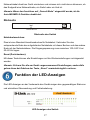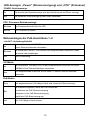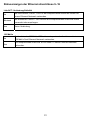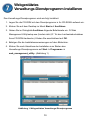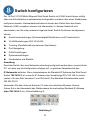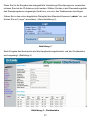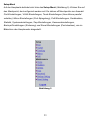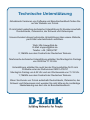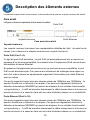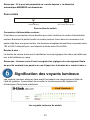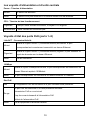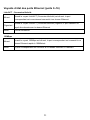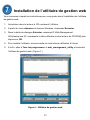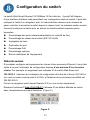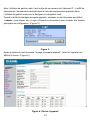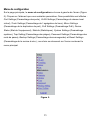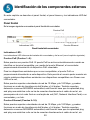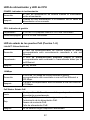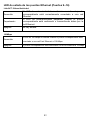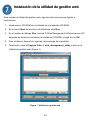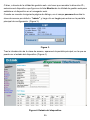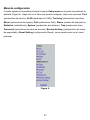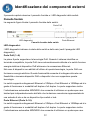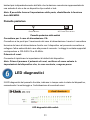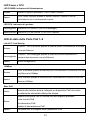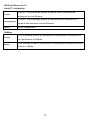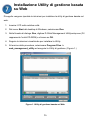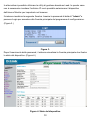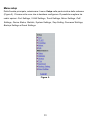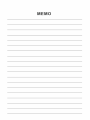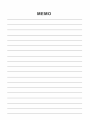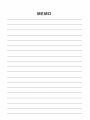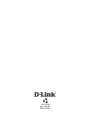D-Link DES-1316 Schnellstartanleitung
- Kategorie
- Netzwerk-Switches
- Typ
- Schnellstartanleitung
Dieses Handbuch eignet sich auch für
Seite wird geladen ...
Seite wird geladen ...
Seite wird geladen ...
Seite wird geladen ...
Seite wird geladen ...
Seite wird geladen ...
Seite wird geladen ...
Seite wird geladen ...
Seite wird geladen ...
Seite wird geladen ...
Seite wird geladen ...
Seite wird geladen ...

13
Diese Kurzanleitung hilft Ihnen Schritt für Schritt bei der Installation des DES-1316 PoE Web
Smart Switch von D-Link. Das von Ihnen erworbene Modell kann im äußeren Erscheinungsbild
leicht von den in den Illustrationen abgebildeten Modellen abweichen. Einzelheiten über das
Gerät, seine Komponenten, die Herstellung von Netzwerkverbindungen sowie die technischen
Daten können Sie dem Benutzerhandbuch auf der mitgelieferten Master-CD entnehmen.
Lieferumfang überprüfen
Sollte eines dieser Teile fehlen oder beschädigt sein, wenden Sie sich bitte für Ersatz an
Ihren Fachhändler.
© 2004 D-Link Systems Inc. Alle Rechte vorbehalten. Marken und eingetragene Marken sind Eigentum ihrer
jeweiligen Inhaber. Änderungen vorbehalten.
16-Port 10/100 Mbit/s Ethernet Web Smart Switch
mit 8 PoE-Anschlüssen
DES-1316
16-Port 10/100 Mbit/s Ethernet We
b
Smart Switch mit 8 PoE-Anschlüssen
CD-Rom (mit Handbuch und
Installationsprogramm)
Vor dem Start
Netzkabel (mit landesspezifischem
Stecker)

14
DES-1316 PoE Web Smart Switch aufstellen
Beachten Sie bei der Auswahl des Standorts bitte Folgendes:
A. Stellen Sie den DES-1316 an einem kühlen und trockenen Ort auf. Zulässige Werte
für Betriebstemperatur und Luftfeuchtigkeit finden Sie in den Technischen Daten.
B. Der Switch darf keinen starken Magnetfeldern (z. B. in der Nähe von Motoren),
Vibrationen, Staub oder direktem Sonnenlicht ausgesetzt werden.
C. An Vorder- und Rückwand des Gerätes müssen mindestens 10 cm Platz gelassen
werden, um Überhitzung zu vermeiden.
D. Stellen Sie den Switch auf einer ebenen und stabilen Unterlage auf, die sein Gewicht
tragen kann, oder in einem Rack mit EIA-Standardgröße. Weitere Informationen zum
Einbau in ein Rack finden Sie im folgenden Abschnitt „Rackmontage“.
E. Befestigen Sie beim Aufstellen des Switch die Gummifüße an der Geräteunterseite.
Die Gummifüße federn das Gerät ab und schützen das Gehäuse vor Kratzern.
Rack-Montage
Der DES-1316 kann in einem 19-Zoll-Rack (EIA-Standardgröße) montiert und mit
weiteren Geräten in einem Verkabelungsschrank installiert werden. Befestigen Sie dazu
die Montagewinkel mit Hilfe der mitgelieferten Schrauben an beiden Seiten des Switch.
Befestigen Sie die Montagewinkel mit den mitgelieferten Schrauben am Switch
Montieren Sie danach den Switch mit den zum Rack gehörenden Schrauben im Rack.
Montieren Sie den Switch im Rack

15
Netzwerkkabel anschließen
Der DES-1316 verfügt über 16 10/100 Mbit/s Ethernet-Anschlüsse. Die PoE-Funktion
der Anschlüsse 1–8 wird automatisch aktiviert, wenn eine kompatible Gegenstelle
erkannt wird. Die Stromversorgung der angeschlossenen PoE-fähigen Geräte erfolgt
dann über den Ethernet-Anschluss des Switch.
Die Stromversorgung von Geräten ohne PoE-Funktion über die PoE-Anschlüsse ist
nicht möglich. Herkömmliche und PoE-fähige Geräte können jedoch problemlos
gemeinsam in einem Netzwerk betrieben werden.
Der Switch unterstützt 10 Mbit/s Ethernet bzw. 100 Mbit/s Fast Ethernet und kann mit
Hilfe von zwei Kabelpaaren der Kategorie 5 sowohl im Halbduplex- als auch im
Vollduplexmodus betrieben werden.
Die RJ45-Anschlüsse unterstützen Auto-MDI und werden bei Bedarf automatisch auf
MDI-II oder MDI-X umgeschaltet. Es spielt also keine Rolle, ob Sie Standard- oder
gekreuztes Kabel zum Anbinden der Endgeräte verwenden.
Stromversorgung
Der Switch wird mit Wechselstrom im Bereich 100–240 V und 50–60 Hz betrieben. Der
Netzschalter befindet sich auf der Rückseite des Gerätes neben dem Netzanschluss
und dem Systemlüfter. Die Stromversorgung des Switch passt sich automatisch an die
jeweilige Stromquelle an. Der Switch kann eingeschaltet werden, ohne dass bereits
LAN-Segmente angeschlossen sind.

16
Äußerlich sichtbare Komponenten
In diesem Kapitel werden Vorder- und Rückseite des Switch sowie die einzelnen
LED-Anzeigen beschrieben.
Vorderseite
Die folgende Abbildung zeigt die Vorderseite des Switch.
PoE-Anschlüsse
┌――┐
└――――┘ └―――┘
LED-Anzeigen Ethernet-Anschlüsse
Vorderseite des Switch
LED-Anzeigen:
Zahlreiche LED-Anzeigen liefern Statusinformationen zum Switch und zum Netzwerk
(siehe Abschnitt über die LED-Anzeigen weiter unten).
PoE-Anschlüsse (Anschlüsse 1–8):
Diese Anschlüsse sind PoE-fähig, und bei Erkennen einer kompatiblen Gegenstelle wird
die PoE-Funktion automatisch aktiviert. Die Stromversorgung angeschlossener
PoE-fähiger Geräte erfolgt dann über den Ethernet-Anschluss des Switch.
Die Stromversorgung von Geräten ohne PoE-Funktion über die PoE-Anschlüsse ist
nicht möglich. Herkömmliche und PoE-fähige Geräte können jedoch problemlos
gemeinsam in einem Netzwerk betrieben werden.
Die Anschlüsse unterstützen Übertragungsraten von 10 Mbit/s bzw. 100 Mbit/s und
können im Halb- und Vollduplexmodus betrieben werden. Die automatische Erkennung
von MDI/MDI-X ermöglicht echte Plug & Play-Funktionalität. Sie können das
Netzwerkkabel direkt am Gerät einstecken und müssen sich nicht darum kümmern, ob
das Endgerät eine Netzwerkkarte, ein Switch oder ein Hub ist.
Ethernet-Anschlüsse (Anschlüsse 9–16):
Die Anschlüsse unterstützen Übertragungsraten von 10 Mbit/s bzw. 100 Mbit/s und
können im Halb- und Vollduplexmodus betrieben werden. Die automatische Erkennung
von MDI/MDI-X ermöglicht echte Plug & Play-Funktionalität. Sie können das

17
Netzwerkkabel direkt am Gerät einstecken und müssen sich nicht darum kümmern, ob
das Endgerät eine Netzwerkkarte, ein Switch oder ein Hub ist.
Hinweis: Wenn der Anschluss auf „Forced Mode“ eingestellt wurde, ist die
Auto-MDI/MDI-X-Funktion deaktiviert.
Rückseite
Rückseite des Switch
Netzkabelanschluss:
Dies ist eine Standard-Anschlussbuchse für Netzkabel. Verbinden Sie das
entsprechende Ende des mitgelieferten Netzkabels mit dieser Buchse und das andere
Ende mit der Netzsteckdose. Die Eingangsspannung muss zwischen 100–240 V bei
50–60 Hz liegen.
Reset (Zurücksetzen):
Mit dieser Taste können alle Einstellungen auf die Werkseinstellungen zurückgesetzt
werden.
Hinweis: Sichern Sie alle am Gerät vorgenommenen Einstellungen, andernfalls
gehen diese bei Drücken der Taste „Reset“ unwiederbringlich verloren.
Funktion der LED-Anzeigen
Die LED-Anzeigen an der Vorderseite des Geräts zeigen den gegenwärtigen Status an
und erleichtern Überwachung und Fehlerbehebung.
LED-Anzeigen des Switch
AC Power Connector
Reset Button

18
LED-Anzeigen „Power“ (Stromversorgung) und „CPU“ (Prozessor)
POWER: Betriebsanzeige
An Bei leuchtender Betriebsanzeige wird der Switch korrekt mit Strom versorgt.
Aus Bei fehlender Stromversorgung oder losem Netzkabel.
CPU: Prozessor-Betriebsanzeige
Blinkend Bei Prozessoraktivität blinkt die LED.
An/Aus Der Prozessor ist inaktiv.
Statusanzeigen der PoE-Anschlüsse 1–8
Link/ACT: Verbindung/Aktivität
An
Bei leuchtender Link/ACT-LED ist der entsprechende Anschluss korrekt mit
einem Ethernet-Netzwerk verbunden.
Blinkend
Bei blinkender Link/ACT-LED werden am entsprechenden Anschluss Daten
versendet oder empfangen.
Aus Keine Verbindung.
100 Mbit/s
An
Bei leuchtender 100 Mbit/s-LED ist der entsprechende Anschluss mit einem
100 Mbit/s Fast Ethernet-Netzwerk verbunden.
Aus
Der entsprechende Anschluss ist mit einem 10 Mbit/s Ethernet-Netzwerk
verbunden.
PoE-Status
Grün Das angeschlossene PoE-fähige Gerät wird korrekt mit Strom versorgt.
Rot
Bei Auftreten folgender Fehler am PoE-Anschluss:
Kurzschluss der PoE-Stromversorgung
Überstrom in der PoE-Stromversorgung
Ausfall der PoE-Stromversorgung
Aus Kein PoE-fähiges Gerät erkannt.

19
Statusanzeigen der Ethernet-Anschlüsse 9–16
Link/ACT: Verbindung/Aktivität
An
Bei leuchtender Link/ACT-LED ist der entsprechende Anschluss korrekt mit
einem Ethernet-Netzwerk verbunden.
Blinkend
Bei blinkender Link/ACT-LED werden am entsprechenden Anschluss Daten
versendet oder empfangen.
Aus Keine Verbindung.
100 Mbit/s
An
Bei leuchtender 100 Mbit/s-LED ist der entsprechende Anschluss mit einem
100 Mbit/s Fast Ethernet-Netzwerk verbunden.
Aus
Der entsprechende Anschluss ist mit einem 10 Mbit/s Ethernet-Netzwerk
verbunden.

20
Webgestütztes
Verwaltungs-Dienstprogramm installieren
Das Verwaltungs-Dienstprogramm wird wie folgt installiert:
1. Legen Sie die CD-ROM mit dem Dienstprogramm in Ihr CD-ROM-Laufwerk ein.
2. Klicken Sie auf dem Desktop im Menü Start auf Ausführen.
3. Geben Sie im Dialogfeld Ausführen folgende Befehlszeile ein: D:\Web
Management Utility\setup.exe (hierbei steht „D:“ für den Laufwerksbuchstaben
Ihres CD-ROM-Laufwerks). Klicken Sie anschließend auf OK.
4. Befolgen Sie die Installationsanweisungen auf dem Bildschirm.
5. Klicken Sie nach Abschluss der Installation zum Starten des
Verwaltungs-Dienstprogramms auf Start -> Programme ->
web_management_utility. (Abbildung 1)
Abbildung 1. Webgestütztes Verwaltungs-Dienstprogramm

21
Switch konfigurieren
Der 16-Port 10/100 Mbit/s Ethernet Web Smart Switch mit 8 PoE-Anschlüssen verfügt
über eine Schnittstelle zur webbasierten Konfiguration und kann über einen Webbrowser
konfiguriert werden. Netzwerkadministratoren können den Switch über das lokale
Netzwerk (LAN) verwalten, steuern und überwachen. In diesem Abschnitt wird
beschrieben, wie Sie unter anderem folgende Smart Switch-Funktionen konfigurieren
können.
Anschlusseinstellungen (Geschwindigkeit/Deaktivieren und Flusskontrolle)
VLAN-Einstellungen (802.1Q VLAN)
Trunking (Parallelschaltung mehrerer Anschlüsse)
Port-Spiegelung
PoE-Einstellungen
Systemeinstellungen
Gerätestatus und Statistik
Anmeldung
Damit der Switch über eine Netzwerkverbindung konfiguriert werden kann, muss sich der
PC, von dem aus die Konfiguration erfolgen soll, im gleichen Adressbereich des
IP-Netzwerks befinden. Wenn beispielsweise die Standard-IP-Adresse des Web Smart
Switch 192.168.0.1 ist, muss die IP-Adresse des Verwaltungs-PCs 192.168.0.x lauten
(wobei x für eine Zahl zwischen 2 und 254 steht). Die Standard-Subnetzmaske lautet
255.255.255.0.
Verwenden Sie dazu Internet Explorer 5.0 oder eine aktuellere Browser-Version.
Geben Sie in der Adresszeile des Webbrowsers die werkseitige Standard-IP-Adresse
http://192.168.0.1 ein. (Siehe Abbildung 2)
Abbildung 2

22
Wenn Sie für die Eingabe das webgestützte Verwaltungs-Dienstprogramm verwenden,
müssen Sie sich die IP-Adresse nicht merken. Wählen Sie das in der Überwachungsliste
des Dienstprogramms angezeigte Gerät aus, um es in den Webbrowser einzufügen.
Geben Sie in das unten abgebildete Dialogfeld das Standard-Kennwort „admin“ ein, und
klicken Sie auf „Login“ (anmelden). (Siehe Abbildung 3)
Abbildung 3
Nach Eingabe des Kennworts wird die Hauptseite eingeblendet, und der Gerätestatus
wird angezeigt. (Abbildung 4)
Abbildung 4 – Gerätestatus

23
Setup-Menü
Auf der Hauptseite befindet sich links das Setup-Menü (Abbildung 5). Klicken Sie auf
den Menüpunkt, der konfiguriert werden soll. Es stehen elf Menüpunkte zur Auswahl:
Port-Einstellungen, VLAN-Einstellungen, Trunk-Einstellungen (Anschlüsse parallel
schalten), Mirror-Einstellungen (Port-Spiegelung), PoE-Einstellungen, Gerätestatus,
Statistik, Systemeinstellungen, Trap-Einstellungen, Kennworteinstellungen,
Backup-Einstellungen (Sicherung) und Reset-Einstellungen (Zurücksetzen), wie im
Bildschirm des Hauptmenüs dargestellt.
Abbildung 5

Technische Unterstützung
Aktualisierte Versionen von Software und Benutzerhandbuch finden Sie
auf der Website von D-Link.
D-Link bietet kostenfreie technische Unterstützung für Kunden innerhalb
Deutschlands, Österreichs, der Schweiz und Osteuropas.
Unsere Kunden können technische Unterstützung über unsere Website,
per E-Mail oder telefonisch anfordern.
Web: http://www.dlink.de
E-Mail: support@dlink.de
Telefon: +49 (1805)2787
0,12€/Min aus dem Festnetz der Deutschen Telekom.
Telefonische technische Unterstützung erhalten Sie Montags bis Freitags
von 09.00 bis 17.30 Uhr.
Unterstützung erhalten Sie auch bei der Premiumhotline für D-Link
Produkte unter der Rufnummer 09001-475767
Montag bis Freitag von 6-22 Uhr und am Wochenende von 11-18 Uhr.
1,75€/Min aus dem Festnetz der Deutschen Telekom.
Wenn Sie Kunde von D-Link außerhalb Deutschlands, Österreichs, der
Schweiz und Osteuropas sind, wenden Sie sich bitte an die zuständige
Niederlassung aus der Liste im Benutzerhandbuch.
.
Seite wird geladen ...
Seite wird geladen ...
Seite wird geladen ...
Seite wird geladen ...
Seite wird geladen ...
Seite wird geladen ...
Seite wird geladen ...
Seite wird geladen ...
Seite wird geladen ...
Seite wird geladen ...
Seite wird geladen ...
Seite wird geladen ...
Seite wird geladen ...
Seite wird geladen ...
Seite wird geladen ...
Seite wird geladen ...
Seite wird geladen ...
Seite wird geladen ...
Seite wird geladen ...
Seite wird geladen ...
Seite wird geladen ...
Seite wird geladen ...
Seite wird geladen ...
Seite wird geladen ...
Seite wird geladen ...
Seite wird geladen ...
Seite wird geladen ...
Seite wird geladen ...
Seite wird geladen ...
Seite wird geladen ...
Seite wird geladen ...
Seite wird geladen ...
Seite wird geladen ...
Seite wird geladen ...
Seite wird geladen ...
Seite wird geladen ...
Seite wird geladen ...
Seite wird geladen ...
Seite wird geladen ...
Seite wird geladen ...
-
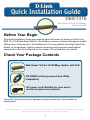 1
1
-
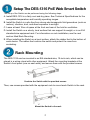 2
2
-
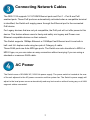 3
3
-
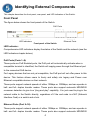 4
4
-
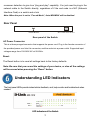 5
5
-
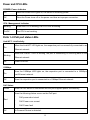 6
6
-
 7
7
-
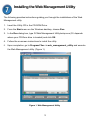 8
8
-
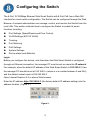 9
9
-
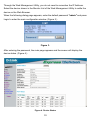 10
10
-
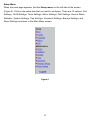 11
11
-
 12
12
-
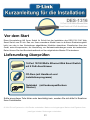 13
13
-
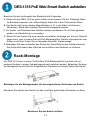 14
14
-
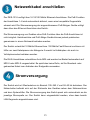 15
15
-
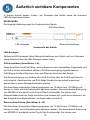 16
16
-
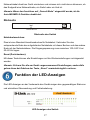 17
17
-
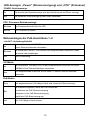 18
18
-
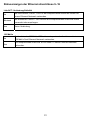 19
19
-
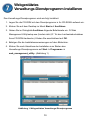 20
20
-
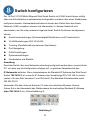 21
21
-
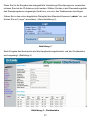 22
22
-
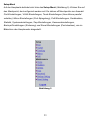 23
23
-
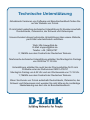 24
24
-
 25
25
-
 26
26
-
 27
27
-
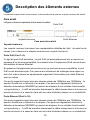 28
28
-
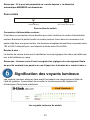 29
29
-
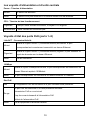 30
30
-
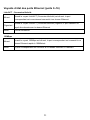 31
31
-
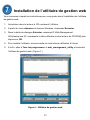 32
32
-
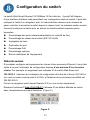 33
33
-
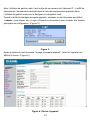 34
34
-
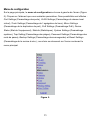 35
35
-
 36
36
-
 37
37
-
 38
38
-
 39
39
-
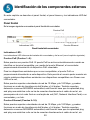 40
40
-
 41
41
-
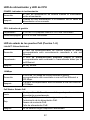 42
42
-
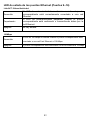 43
43
-
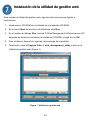 44
44
-
 45
45
-
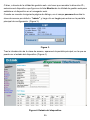 46
46
-
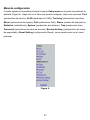 47
47
-
 48
48
-
 49
49
-
 50
50
-
 51
51
-
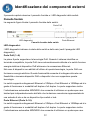 52
52
-
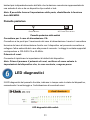 53
53
-
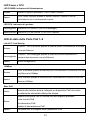 54
54
-
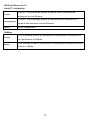 55
55
-
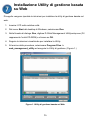 56
56
-
 57
57
-
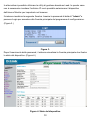 58
58
-
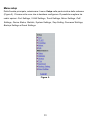 59
59
-
 60
60
-
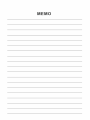 61
61
-
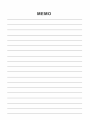 62
62
-
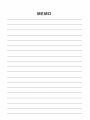 63
63
-
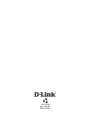 64
64
D-Link DES-1316 Schnellstartanleitung
- Kategorie
- Netzwerk-Switches
- Typ
- Schnellstartanleitung
- Dieses Handbuch eignet sich auch für
in anderen Sprachen
- English: D-Link DES-1316 Quick start guide
- français: D-Link DES-1316 Guide de démarrage rapide
- español: D-Link DES-1316 Guía de inicio rápido
- italiano: D-Link DES-1316 Guida Rapida
Verwandte Artikel
Andere Dokumente
-
EverFocus ES2426-31 Bedienungsanleitung
-
EverFocus ES1625-31 Bedienungsanleitung
-
EverFocus EPOE16 Bedienungsanleitung
-
Korenix JetNet 5728G-16P Series Quick Installation Manual
-
Trendnet TPE-S88 Quick Installation Guide
-
WAGO Lean Managed Switch Benutzerhandbuch
-
3com 3CNJ2000 Schnellstartanleitung
-
Dell PowerConnect 3448 Benutzerhandbuch
-
LevelOne GSW-1657 Quick Installation Manual
-
AirLive LIVE-FSH16T PLUS Bedienungsanleitung